Excelの列で部分的な重複を迅速に見つけるにはどうすればよいですか?
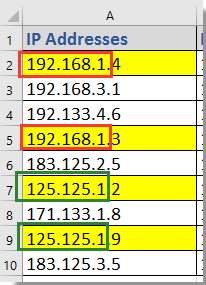
数式を使用して部分的な重複を見つける
Kutools for Excelを使用して部分的な重複を見つける
 数式を使用して部分的な重複を見つける
数式を使用して部分的な重複を見つける
列から部分的な重複を見つけるには、次のように操作できます:
1. IPの隣にある空白セル(例:B2)を選択し、次の数式を入力します =LEFT(A2,9)オートフィルハンドルをドラッグして、必要なセルにこの数式を適用します。スクリーンショットをご覧ください: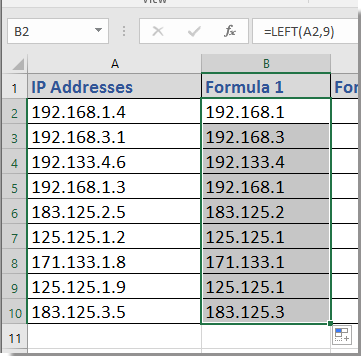
2. 次に最初の数式の隣のセル(例:C2)に移動し、次の数式を入力します =COUNTIF(B:B,B2)そして、フィルハンドルをドラッグして、必要なセルに適用します。すると結果として 2 (または1より大きい他の数字)が表示され、関連するIPアドレスが重複していることを示します。 1 一意であることを示します。スクリーンショットをご覧ください: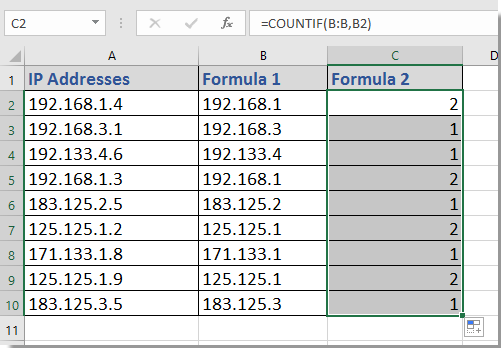
ヒント: 上記の数式では、A2は最初のIPアドレスであり、9は比較したい最初の9文字です。必要に応じて変更できます。
 Kutools for Excelを使用して部分的な重複を見つける
Kutools for Excelを使用して部分的な重複を見つける
Kutools for Excelを持っている場合、その「セルの分割」と「重複および一意のセルを選択」機能を組み合わせて使用できます。
1. IPアドレスを選択し、「 Kutools > 結合と分割 > セルの分割」をクリックします。スクリーンショットをご覧ください: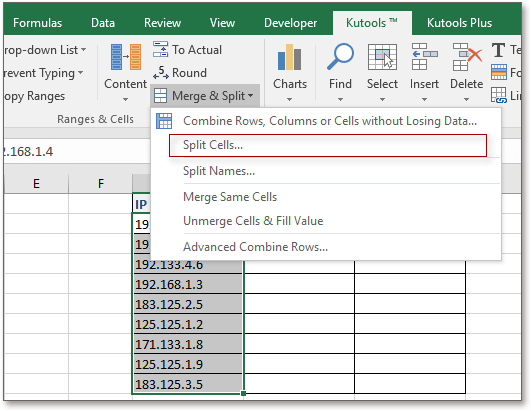
2. 「 セルの分割 」ダイアログで、「 データの分割 」オプションを「 タイプ 」セクションでチェックし、「 幅を指定 」オプションをチェックして、次のテキストボックスに「 9 」を入力します。スクリーンショットをご覧ください:
ヒント: 9は、セルを9文字ごとに分割することを示しています。
3. 「 OK」をクリックすると、分割値を配置するセルを選択するように求めるダイアログが表示されます。ここではH2を選択します(例)。スクリーンショットをご覧ください: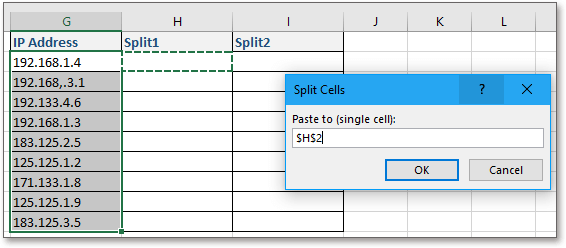
4. これで、IPアドレスが2つの部分に分割されました。一方の部分には最初の9文字が含まれ、もう一方には最後の2文字が含まれます。 
5. 最初の9文字を含む最初の部分のリストを選択し、「 Kutools > 選択 > 重複および一意のセルを選択」をクリックします。スクリーンショットをご覧ください:
6. 「 重複および一意のセルを選択 」ダイアログで、「 重複する値 (最初の一致を含む) 」オプションをチェックし、重複に対して異なる背景色やフォント色を設定することもできます。スクリーンショットをご覧ください:
7. 「 OK」をクリックすると、重複の数を知らせるダイアログが表示されます。これで、重複するIPアドレスが選択され、色でフォーマットされました。スクリーンショットをご覧ください:
Kutools for Excel - 必要なツールを300以上搭載し、Excelの機能を大幅に強化します。永久に無料で利用できるAI機能もお楽しみください!今すぐ入手
最高のオフィス業務効率化ツール
| 🤖 | Kutools AI Aide:データ分析を革新します。主な機能:Intelligent Execution|コード生成|カスタム数式の作成|データの分析とグラフの生成|Kutools Functionsの呼び出し…… |
| 人気の機能:重複の検索・ハイライト・重複をマーキング|空白行を削除|データを失わずに列またはセルを統合|丸める…… | |
| スーパーLOOKUP:複数条件でのVLookup|複数値でのVLookup|複数シートの検索|ファジーマッチ…… | |
| 高度なドロップダウンリスト:ドロップダウンリストを素早く作成|連動ドロップダウンリスト|複数選択ドロップダウンリスト…… | |
| 列マネージャー:指定した数の列を追加 |列の移動 |非表示列の表示/非表示の切替| 範囲&列の比較…… | |
| 注目の機能:グリッドフォーカス|デザインビュー|強化された数式バー|ワークブック&ワークシートの管理|オートテキスト ライブラリ|日付ピッカー|データの統合 |セルの暗号化/復号化|リストで電子メールを送信|スーパーフィルター|特殊フィルタ(太字/斜体/取り消し線などをフィルター)…… | |
| トップ15ツールセット:12 種類のテキストツール(テキストの追加、特定の文字を削除など)|50種類以上のグラフ(ガントチャートなど)|40種類以上の便利な数式(誕生日に基づいて年齢を計算するなど)|19 種類の挿入ツール(QRコードの挿入、パスから画像の挿入など)|12 種類の変換ツール(単語に変換する、通貨変換など)|7種の統合&分割ツール(高度な行のマージ、セルの分割など)|… その他多数 |
Kutools for ExcelでExcelスキルを強化し、これまでにない効率を体感しましょう。 Kutools for Excelは300以上の高度な機能で生産性向上と保存時間を実現します。最も必要な機能はこちらをクリック...
Office TabでOfficeにタブインターフェースを追加し、作業をもっと簡単に
- Word、Excel、PowerPointでタブによる編集・閲覧を実現。
- 新しいウィンドウを開かず、同じウィンドウの新しいタブで複数のドキュメントを開いたり作成できます。
- 生産性が50%向上し、毎日のマウスクリック数を何百回も削減!
全てのKutoolsアドインを一つのインストーラーで
Kutools for Officeスイートは、Excel、Word、Outlook、PowerPoint用アドインとOffice Tab Proをまとめて提供。Officeアプリを横断して働くチームに最適です。
- オールインワンスイート — Excel、Word、Outlook、PowerPoint用アドインとOffice Tab Proが含まれます
- 1つのインストーラー・1つのライセンス —— 数分でセットアップ完了(MSI対応)
- 一括管理でより効率的 —— Officeアプリ間で快適な生産性を発揮
- 30日間フル機能お試し —— 登録やクレジットカード不要
- コストパフォーマンス最適 —— 個別購入よりお得